Hyper-V etkinleştirildiğinde BlueStacks başlatılamıyor
Windows 11/10 PC'de android uygulama öykünücüsü olan BlueStacks'i(BlueStacks) çalıştırmaya çalışmak , Hyper-V ve diğer sanal özelliklerin devre dışı bırakılması bir ön koşuldur. Hyper-V'yi(Hyper-V) devre dışı bıraktıysanız ancak yine de BlueStacks'i çalıştırmaya çalışırken Hyper-V etkinleştirildiğinde BlueStacks başlatılamıyor (BlueStacks cannot start when Hyper-V is enabled)hata(BlueStacks) mesajıyla karşılaşıyorsanız, bu gönderi, sorunu başarıyla çözmek için deneyebileceğiniz çözümler konusunda size yardımcı olmayı amaçlamaktadır.
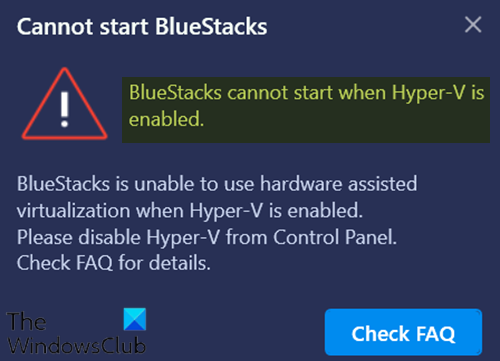
Bu sorunla karşılaştığınızda. aşağıdaki tam hata mesajını alacaksınız;
Cannot start BlueStacks
BlueStacks cannot start when Hyper-V is enabled.BlueStacks is unable to use hardware assisted virtualization when Hyper-V is enabled.
Please disable Hyper-V from Control Panel.
Check FAQ for details.
Hyper-V etkinleştirildiğinde BlueStacks başlatılamıyor
Bu sorunla karşılaşıyorsanız, sorunu çözmek için aşağıdakileri deneyebilirsiniz.
- (Make)Hyper-V ve ilgili özelliğin devre dışı olduğundan emin olun
- Bir exe dosyası kullanarak Hyper-V'yi devre dışı bırakın
- Kayıt defteri dosyasını kullanarak Hyper-V'yi devre dışı(Hyper-V) bırakın
Listelenen çözümlerin her biri ile ilgili sürecin açıklamasına bir göz atalım.
Bu önerilere geçmeden önce BlueStacks'i (BlueStacks)Hyper-V'yi(Hyper-V) devre dışı bırakmadan çalıştırmak isteyebilirsiniz . Öyleyse, BlueStacks'in bu sürümünü indirebilirsiniz(download this version of BlueStacks) .
Not: (Note:)BlueStacks'in(BlueStacks) bu sürümü Android 64-bit'e dayanmaktadır . Android 32-bit uygulamalarını çalıştırırken herhangi bir sorunla karşılaşırsanız veya sisteminizde Hyper-V'yi(Hyper-V) etkinleştirmek istemiyorsanız , BlueStacks 32-bit'i(BlueStacks 32-bit) resmi web sitesinden indirebilirsiniz .
1] Hyper-V(Hyper-V) ve ilgili özelliğin devre dışı olduğundan emin olun
Hyper-V'yi Denetim Masası veya PowerShell aracılığıyla devre dışı(disable Hyper-V via Control Panel or PowerShell) bırakabilirsiniz .
Hyper-V seçeneklerinin ve Sanal Makine Platformu(Virtual Machine Platform) ve Windows Hiper Yönetici Platformu(Windows Hypervisor Platform) gibi diğer ilgili özelliklerin (varsa) işaretli olmadığından emin olun. Değişiklikleri kaydetmek için Tamam'a tıklayın .(Click OK)
Windows Özelliği(Windows Feature) değişiklikleri uygulayacak ve yeniden başlatmanızı isteyecektir. Şimdi yeniden başlat(Restart now) düğmesine tıklayarak istenen değişiklikleri uygulamak için sisteminizi/PC'nizi yeniden başlatın .
Windows 10'un(Windows 10) bazı belirli sürümleri için Sanal makine platformu(Virtual machine platform) ve Windows hiper yönetici platformu(Windows hypervisor platform) onay kutuları kullanılamaz. Bu durumda, Bellek bütünlüğünü kapatabilirsiniz(turn off the Memory integrity) .
Okuyun(Read) : Bluestacks Başlatılıyor ekranında takılı kaldı(Bluestacks stuck on Initializing screen)
2] Bir exe dosyası kullanarak Hyper-V'yi devre dışı bırakın(Hyper-V)
İndirin(Download) ve exe dosyasını çift tıklayın. Bu dosyayı çalıştırdıktan sonra cihazınızı yeniden başlatın. Bir kez yeniden başlattıktan sonra hala bu hatayı alıyorsanız, cihazınızı birkaç kez yeniden başlatın, ardından Hyper-V devre dışı bırakılır.
İlgili(Related) : VirtualBox Arayüzü kapanırken aktif bağlantı hata mesajı veriyor.(VirtualBox Interface has active connections)
3] Kayıt defteri dosyasını kullanarak Hyper-V'yi devre dışı bırakın
Yukarıdaki alternatiflerden hiçbiri işe yaramadıysa, bu kayıt dosyasını indirebilir(download this registry file) ve çalıştırmak için çift tıklayabilirsiniz. Kayıt defterini çalıştırdıktan sonra bilgisayarınızı yeniden başlatın ve ardından BlueStacks'i(BlueStacks) çalıştırmayı deneyin . Normal çalışmalıdır.
Not:(Note:) Bu kayıt defteri yalnızca Windows 11/10 (64 Bit) üzerinde çalışır .
Hope this helps!
Related posts
Ortak Hyper-V Replication Hataları Nasıl Düzeltilir
Windows dijital imzayı doğrulayamıyor (Code 52)
Arşivi düzelt, bilinmeyen bir formatta veya hasar görmüş bir hatadır
Bu özellik çıkarılabilir medya gerektirir - Password Sıfırlama hatası
Fix Microsoft Store oturum açma error 0x801901f4, Windows 11/10 üzerinde
Sürücü, \ Cihaz \ VBOBOXNETLWF'de bir dahili driver error algıladı
Stub, Windows 10'da kötü bir data error message aldı
Windows 10'da Fix Logitech Setpoint Runtime error
Fix Error Code 30038-28 Office güncellendiğinde
Outlook'ta Gönderilen veya Alınan bildirilen error 0x800CCC0F
Fix Smart Check geçti, Short DST HP computer'de başarısız oldu
WIA_ERROR_OFFLINE, 0x80210005 - Scanner bulamıyorum Uygulama
Bir şey anti-virus software, 0x8007045D kapalı, Turn ters gitti
Fix Event ID 7031 veya 7034 Hata, Kullanıcı Windows 10 Bilgisayar KAPALI KAPALI Oturduğunda
Fix Application Error 0xc0150004 Windows 11/10'da
SFC Repair and DISM'de başarısız oldu, Windows 10'da error 0x800f081f'yi gösterir
Fix Windows 10 Upgrade Install error 0x8007042B - 0x2000D
Oops! Bunu kurtaramadık - Windows Photos App
MBR2GPT, Windows 10'da yedekleme / geri yükleme ayrıcalıklarını etkinleştiremedi
Disk Signature Collision problem içinde Windows 10 Nasıl düzeltilir
